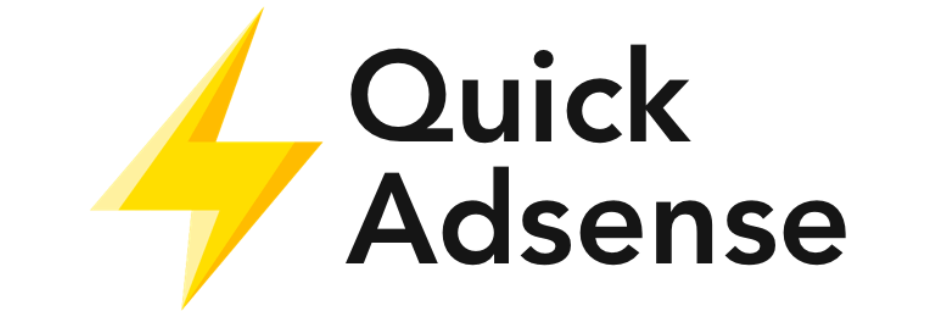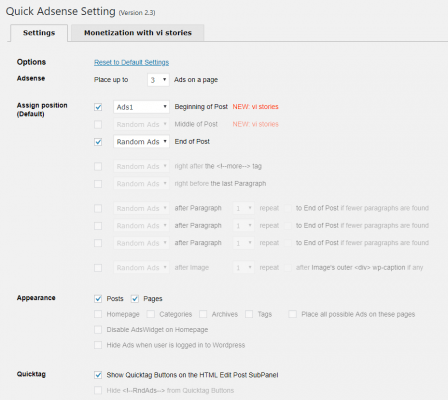Quick Adsenseは、広告を記事内の任意の箇所に埋め込むことができるWordPressプラグインです。名前の通り、Googleアドセンスの広告を設置することを前提としているプラグインですが、アドセンス以外の広告でも良いですし、別に広告でなくても構いません。
Quick Adsenseのインストール
インストール手順は以下の通りです。
- Quick Adsenseをダウンロードします。
- ダウンロードしたファイルを展開し wp-content/plugins にアップロードします。
- 管理画面の[プラグイン]ページで、Quick Adsenseを有効化します。
Quick Adsenseの設定
プラグインを有効化すると、[Quick Adsense]というメニューが追加されるので、ここから広告の設定を行います。
| Adsense | 1ページあたりの広告の表示数 |
| Assign position | 広告の表示位置と表示する広告 ※表示位置については後述 |
| Appearance | 広告を表示する投稿タイプ |
| Quicktag | 広告挿入用タグのエディタへの追加 ※各タグの意味については後述 |
| Adsense Codes | 広告コード(Ads on Post Body:本文、Sidebar WIdget:ウィジェット) |
Assign positionで設定できる広告の表示位置は以下の通りです。
- Beginning of Post:ページ上部
- Middle of Post:ページ中央
- End of Post:ページ下部
- right after the <!–more–> tag:moreタグの挿入位置
- right before the last Paragraph:最後の段落の前
- After Paragraph:指定した段落の後
- After Image:指定した画像の後
また、Quicktagで「Show Quicktag Buttons on the HTML Edit Post SubPanel」にチェックを入れると、テキストエディタに広告を表示・非表示するためのタグを挿入するボタンが追加されます。挿入できるそれぞれのタグの意味は以下の通りです。
- <!–Ads1~10–>:対応する広告を挿入(数字は1~10のいずれかを指定)
- <!–RndAds–>:ランダムに広告を選択して表示
- <!–NoAds–>:すべての広告の非表示(このタグが入っているページでは広告は表示されません)
- <!–OffDef–>:Assign positionで設定している広告の非表示
- <!–OffWidget–>:ウィジェットの広告を非表示
- <!–OffBegin–>:Assign positionでページ上部に設定している広告の非表示
- <!–OffMiddle–>:Assign positionでページ中央に設定している広告の非表示
- <!–OffEnd–>:Assign positionでページ下部に設定している広告の非表示
- <!–OffAfMore–>:Assign positionでmoreタグに設定している広告の非表示
- <!–OffBfLastPara–>:Assign positionで段落に設定している広告の非表示
あとがき
すべて管理画面上で完結し、テーマを弄らなくても良いので楽ですね。
広告や何かしらの文言や画像などを記事の上下や途中に設置したい場合は、ぜひQuick Adsenseの導入をご検討ください。